Windows8より前では環境変数の設定はコンピュータのプロパティから設定していたのですが、Windows8では、まずそのコンピュータがどこにあるのか?が分からない...
いろいろ探してみた結果、以下の方法で、環境変数を設定することができました。
Winキー + X で設定メニュを表示すると、そこにシステムがあるので、これをクリックします。
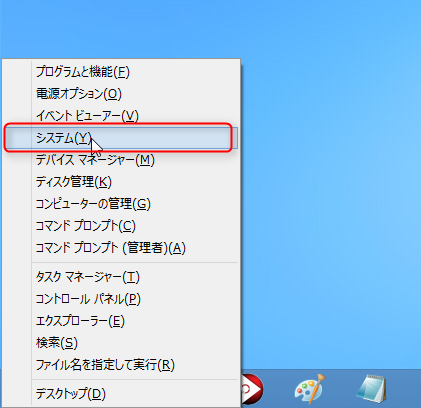
あとは従来の方法と同じです。
表示されたシステムのウィンドウからシステムの詳細設定をクリック
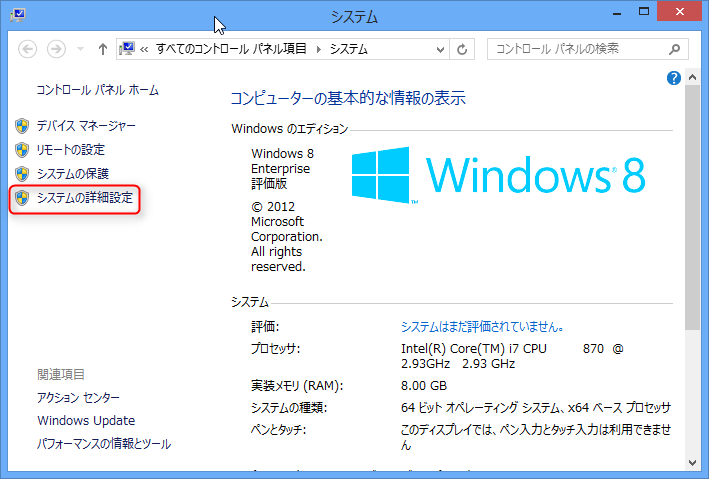
システムのプロパティ画面の右下の環境変数ボタンをクリック
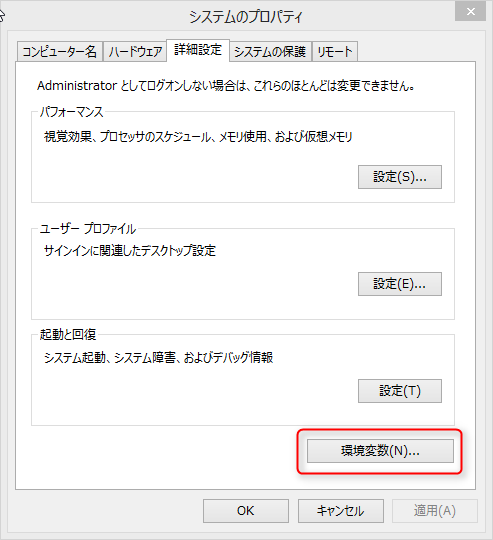
あとは従来通り環境変数を編集すればOKです。
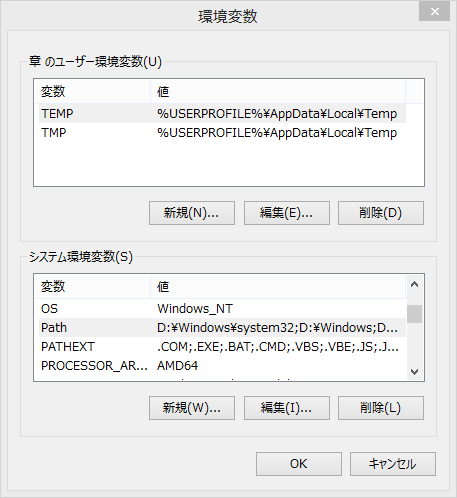
ちなみにデフォルト状態にVisual Studio 2012 Express for Windows8をインストールした状態ですが、その時のPathは以下の通りでした。
%SystemRoot%\system32;%SystemRoot%;%SystemRoot%\System32\Wbem;%SYSTEMROOT%\System32\WindowsPowerShell\v1.0\;C:\Program Files (x86)\Windows Kits\8.0\Windows Performance Toolkit\
他にもエクスプローラを開き、左上に表示されているデスクトップをクリック、
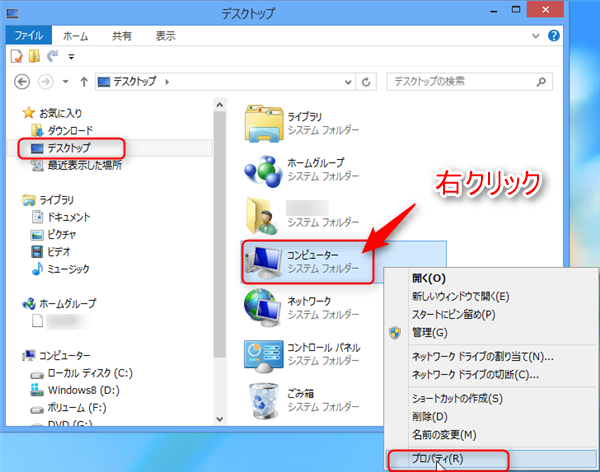
デスクトップ内のコンピューターを右クリック→プロパティでシステムのウィンドウが表示されるので、あとは上記と同じように設定が可能です。
この後、従来ではPCの再起動かログオフで環境変数が有効になっていましたが、このログオフが見つからない...
近いのに、スタート画面のユーザー名の部分を右クリックして
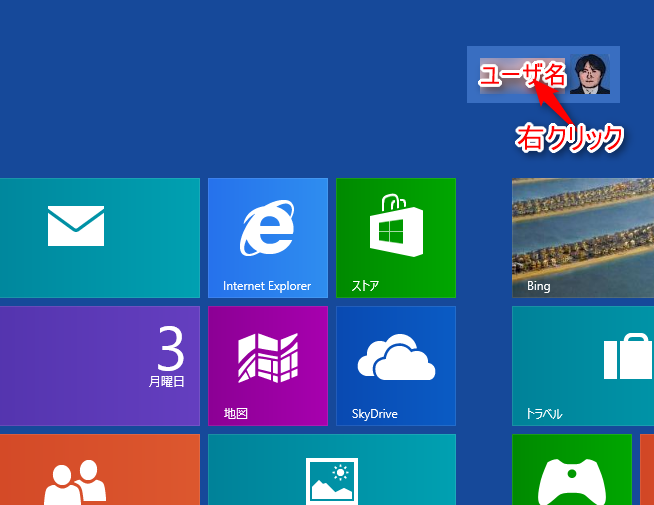
サインアウトというのが表示されますが、これで、いいのかな??(まだ未評価です。)
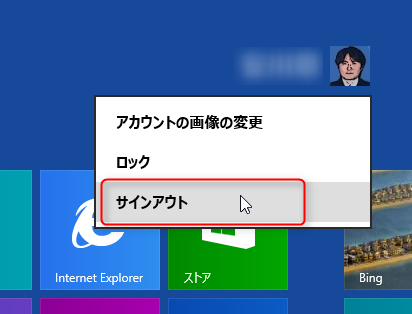
まぁ、Windows8は再起動が早いので、再起動でもいっか。

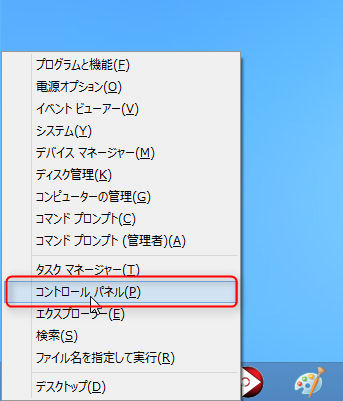
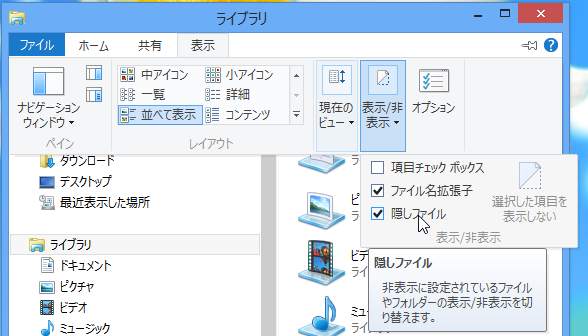
コメント
Winキー + X って分からないですよね。
私もびっくりしました。
ただ、環境変数の TEMP とか TMP を変えると、アプリのインストーラーによって動作が変わったりするようなのでご注意ください。